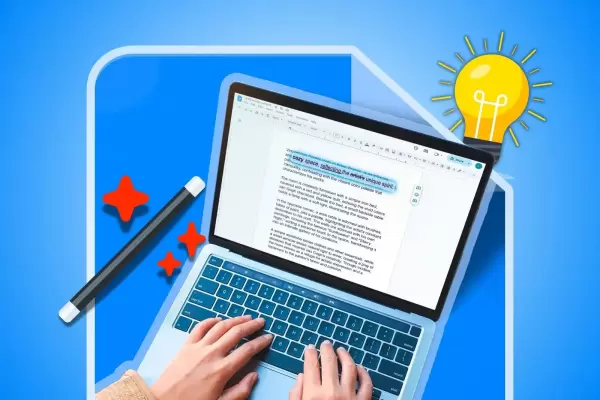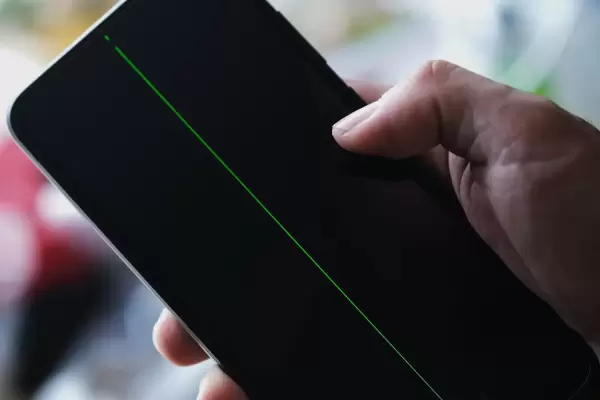روش کار با گوگل داکس ساده هست اما شاید از همه امکانات اون استفاده نکنید. بعضی از امکانات Google Docs معروف و شناخته شده هست، مثل تایپ صوتی گوگل داکس به زبان فارسی ولی بعضی از امکانات گوگل داکس کمتر شناخته شده هست و در عین حال مفیده.
دقت کنید که هدف ما در این مقاله، آموزش گوگل داکس اندروید نیست، بلکه میخوایم بعضی از امکانات اپلیکیشن تحت وب گوگل داکس رو معرفی کنیم که شاید تا حالا استفاده نکرده باشید. با سادهگو در ادامه مطلب همراه باشید.